Bitdefender Safepay ist eine Funktion des Bitdefender-Antivirus, die Benutzer vor allen Arten von Bedrohungen schützt, die auf ihre Bankdaten abzielen, wenn sie die Website einer Bank besuchen. Standardmäßig wird Bitdefender Safepay jedes Mal automatisch gestartet, wenn Sie die Website einer Bank in Ihrem Webbrowser öffnen. Aber wenn aus irgendeinem Grund, Bitdefender Safepay funktioniert nicht auf Ihrem Windows 11/10-Computerdie in diesem Artikel bereitgestellten Lösungen werden Ihnen helfen.
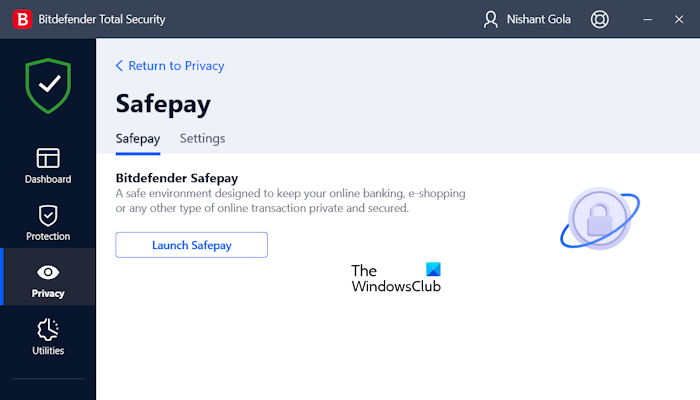
Warum funktioniert Safepay nicht?
Wenn Safepay auf Ihrem System nicht funktioniert, haben Sie es möglicherweise in den Bitdefender-Einstellungen deaktiviert. Ein weiterer Grund für dieses Problem ist die beschädigte Installation von Bitdefender. Sie können es vollständig deinstallieren und dann erneut installieren.
Bitdefender Safepay funktioniert nicht unter Windows 11/10
Verwenden Sie die folgenden Lösungen, wenn Bitdefender Safepay funktioniert nicht auf Ihrem Windows 11/10 Computer.
- Überprüfen Sie die Bitdefender Safepay-Einstellungen
- Setzen Sie auf der Website der Bank ein Lesezeichen für Bitdefender Safepay
- Versuchen Sie es mit einem anderen Webbrowser
- Reparieren Sie den Bitdefender-Antivirus
Sehen wir uns alle diese Korrekturen im Detail an.
1]Überprüfen Sie die Bitdefender Safepay-Einstellungen
Als Erstes sollten Sie die Bitdefender Safepay-Einstellungen überprüfen. Es ist möglich, dass Sie Bitdefender Safepay versehentlich deaktiviert haben und es daher nicht funktioniert, wenn Sie die Website einer Bank besuchen.
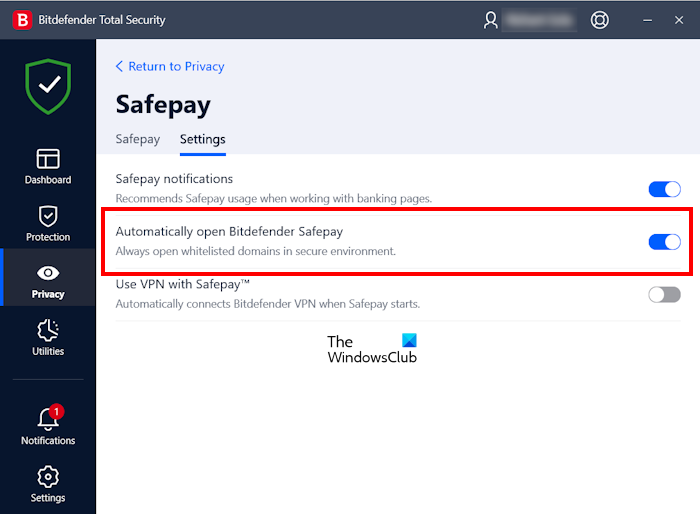
Gehen Sie die folgenden Anweisungen durch:
- Starten Sie den Bitdefender-Antivirus.
- Wählen Privatsphäre von der linken Seite.
- Klicken Einstellungen unter Safepay.
- Gehe zum Einstellungen Tab.
- Mach das … an Bitdefender Safepay automatisch öffnen schalten.
Wenn Sie möchten, dass Bitdefender Sie daran erinnert, Safepay zu aktivieren, wenn Sie die Website einer Bank besuchen, können Sie dies aktivieren Safepay-Benachrichtigungen Möglichkeit.
2]Setzen Sie auf der Website der Bank ein Lesezeichen für Bitdefender Safepay
Sie können die Website der Bank auch als Lesezeichen für Bitdefender Safepay speichern. Die folgenden Schritte helfen Ihnen dabei:
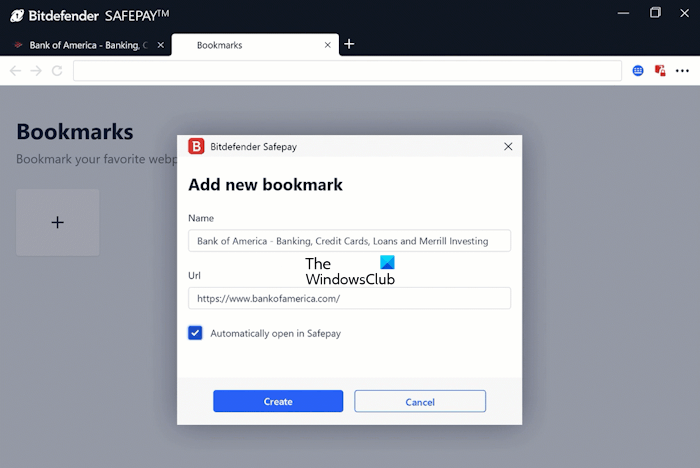
- Starten Sie den Bitdefender-Antivirus.
- Wählen Privatsphäre und dann auswählen Einstellungen unter Safepay.
- Klicken Sie auf der Registerkarte Safepay auf Starten Sie Safepay Taste.
- Bitdefender Safepay wird in einem separaten Fenster geöffnet. Besuchen Sie die Website der Bank, indem Sie deren URL oder Namen in die Adressleiste im Safepay-Fenster eingeben.
- Klicken Sie nun auf das Startsymbol in der Adressleiste. Im Safepay-Fenster öffnet sich ein neuer Tab, über den Sie die Website zu Ihrer Lesezeichenliste hinzufügen können.
- Wähle aus Automatisch in Safepay öffnen Kontrollkästchen und klicken Sie dann Erstellen.
- Beenden Sie Safepay.
Jedes Mal, wenn Sie die mit einem Lesezeichen versehene Website in Ihrem Webbrowser besuchen, öffnet Bitdefender sie nun automatisch im Safepay-Fenster.
3]Versuchen Sie es mit einem anderen Webbrowser
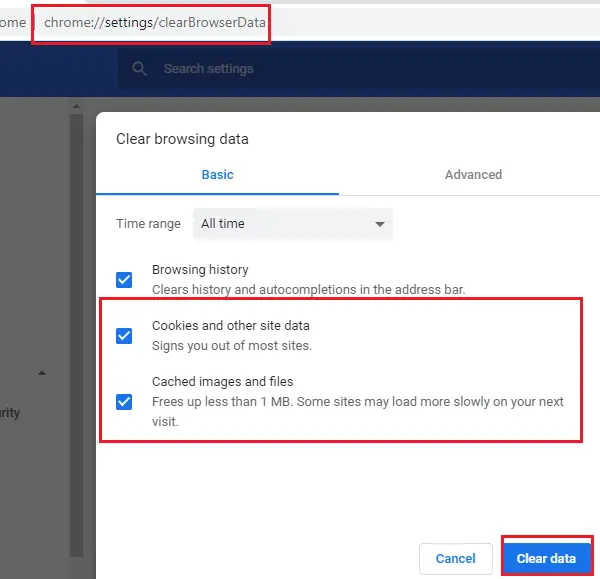
Haben Sie einen anderen Webbrowser ausprobiert? Wenn nicht, besuchen Sie die Website der Bank in einem anderen Webbrowser und prüfen Sie, ob Bitdefender Safepay automatisch gestartet wird oder nicht. Wenn dies funktioniert, funktioniert Bitdefender Safepay nicht nur in dem von Ihnen verwendeten Webbrowser. Versuchen Sie in diesem Fall, den Cache und die Cookies Ihres Browsers zu löschen. Drücken Sie die Taste Strg + Umschalt + Entf Tasten zum Öffnen Verlauf löschen Popup in Ihrem Browser. Diese Verknüpfung zum Löschen des Browserverlaufs, des Caches, von Cookies und anderer Browserdaten funktioniert in den meisten Webbrowsern.
Wenn das Löschen des Caches und der Cookies nicht hilft, deinstallieren Sie den betroffenen Webbrowser und installieren Sie ihn erneut.
4]Reparieren Sie den Bitdefender-Antivirus
Sie können das Bitdefender-Antivirenprogramm reparieren, indem Sie es neu installieren. Für die Neuinstallation von Bitdefender ist keine vollständige Deinstallation erforderlich. Durch die Reparatur können mehrere Probleme behoben werden. Der Reparaturvorgang des Bitdefender-Antivirenprogramms wird im Folgenden erläutert:
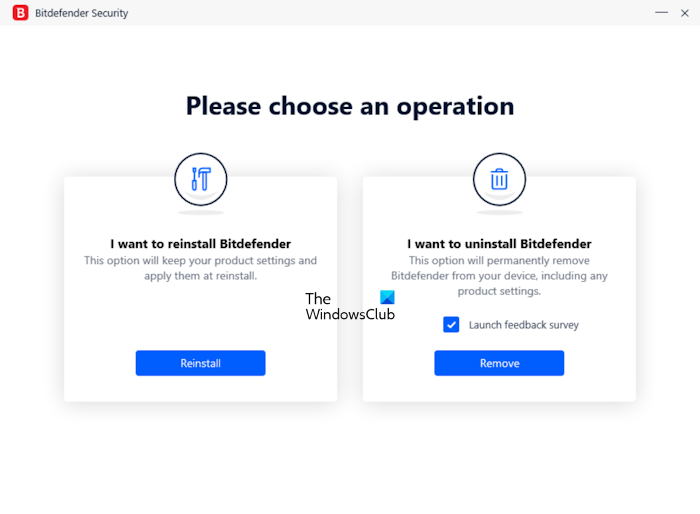
- Öffnen Sie Ihre Windows 11/10-Einstellungen.
- Gehe zu „Apps > Installierte Apps“ oder „Apps > Apps und Funktionen“, je nachdem, welche Option in Ihren Einstellungen verfügbar ist.
- Suche Bitdefender Total Security oder die Version von Bitdefender, die Sie gekauft haben.
- Klicken Sie auf die drei Punkte und wählen Sie aus Deinstallieren. Wählen Ja in der UAC-Eingabeaufforderung.
- Wählen Neu installieren.
Mit den oben genannten Schritten wird Bitdefender Antivirus auf Ihrem System neu installiert und Ihre Produkteinstellungen werden nach der Neuinstallation automatisch angewendet. Starten Sie Ihren Computer neu (falls erforderlich). Jetzt sollte das Problem behoben sein.
Wenn das Problem weiterhin besteht, müssen Sie sich an den Bitdefender-Support wenden.
Lesen: So pausieren oder deaktivieren Sie Bitdefender in Windows.
Ist Windows 11 mit Bitdefender kompatibel?
Ja, Windows 11 ist mit Bitdefender kompatibel. Sie müssen die erforderliche Version von Bitdefender auf der offiziellen Website erwerben und diese dann auf Ihrem System installieren.
Das ist es. Ich hoffe das hilft.
Lesen Sie weiter: Bitdefender VPN funktioniert unter Windows nicht.






